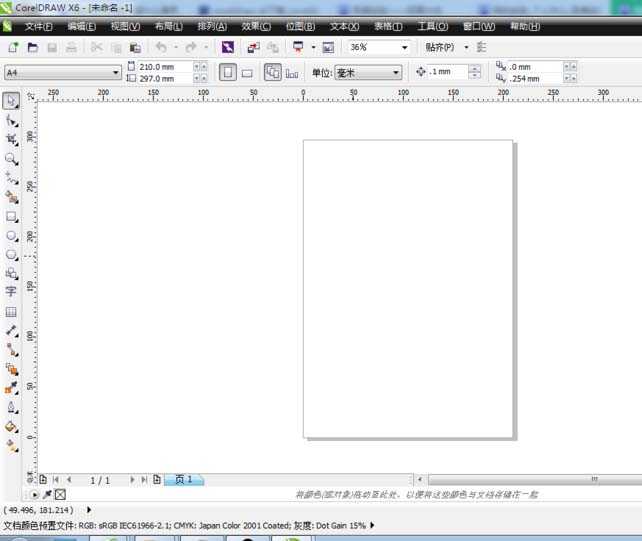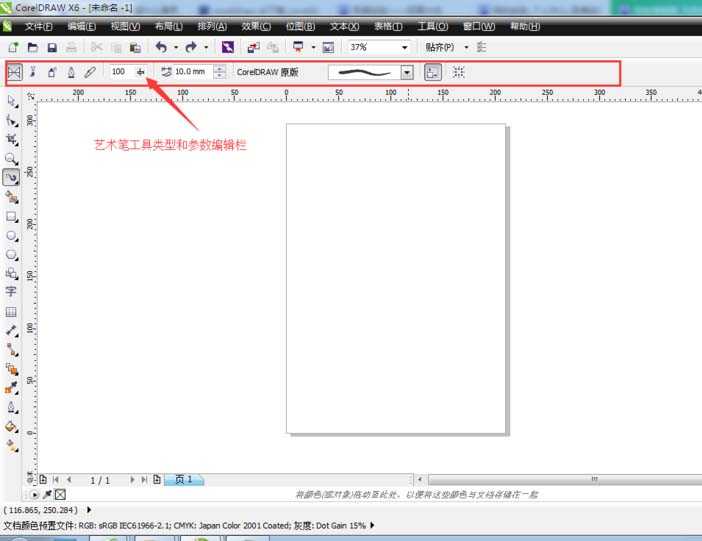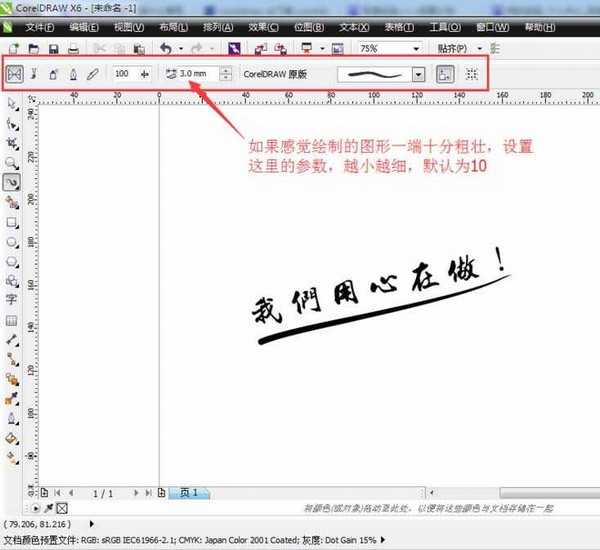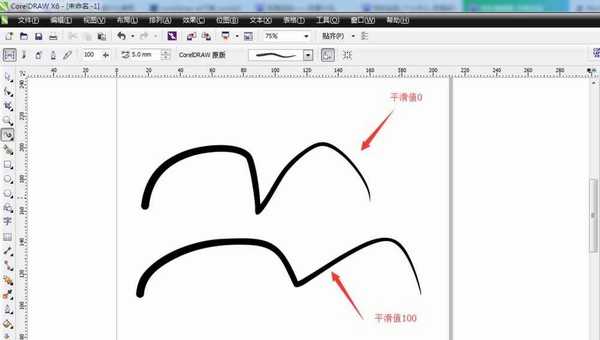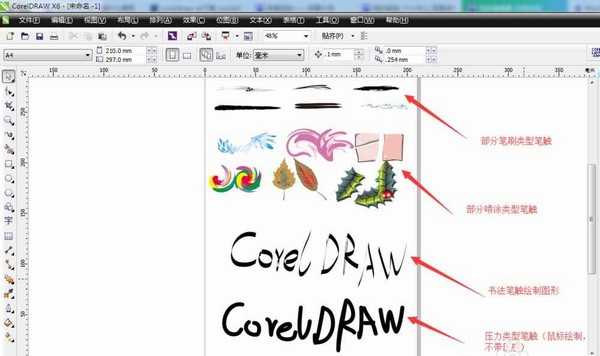coreldraw x6是一个专业图形设计软件,专用于矢量图形编辑与排版,功能与Adobe Illustrator相似,但也有很多不同之处,所谓“弱水三千,只取一瓢”,这里给大家分享的就是CorelDraw中功能还算强大的工具——CorelDraw艺术笔工具,看看这款CorelDraw工具应用在哪里比较合适以及怎么运用这款工具?不多说,直接上。
- 软件名称:
- CorelDRAW X6 官方简体中文精简绿色便携版
- 软件大小:
- 176MB
- 更新时间:
- 2016-03-18立即下载
1、打开CorelDraw X6不用说噻,双击就可以了,然后新建一个默认A4大小的文件,进入下面软件编辑界面
2、单击左侧工具栏从上到下第五个工具(默认选中手绘工具)右下角小三角会弹出一个下拉列表(这里按住鼠标左键不放也可以弹出相同下拉列表),选中其中的艺术笔工具(快捷键I)
3、选中艺术笔工具后,软件编辑窗区域上部就会显示出艺术笔工具类型和参数,默认选中艺术笔类型是预设类型
4、下面我们用预设类型艺术笔工具制作一个常见的倾斜的口号标语;操作方法:选中艺术笔工具,按住鼠标左键不放在画布上拖动,就会绘制出一条两段粗细不同的矢量图形,然后输入自己需要设计的文字标语(文字选择带手写敢的字体,如:草书、行书、行楷等),然后倾斜一点文字和图形角度,搞定!!!一
5、预设类型艺术笔工具的参数里面还有一个手绘平滑的参数,该参数主要作用是绘制手绘图形时调整平滑度用的,作用不是很明显;下面是平滑参数0和100的比较,默认值100,值域0-100
6、在预设类型艺术笔工具还有四款艺术笔类型,分别是笔刷、喷涂、书法、压力四款艺术笔类型,用法基本类似,其中压力艺术笔类型需要压感板(手绘板)才能绘制出变化多样的矢量图形;
7、 CorelDraw艺术笔工具就介绍完毕,读者细细去研究,相信一定绘制出更多更好玩的矢量图形。
相关推荐:
CDRX4怎么调节文字间距?
cdr中输入数字字母和文字大小不一致该怎么办?
cdr怎么变形文字? cdr文字变形创造新字体的教程
免责声明:本站资源来自互联网收集,仅供用于学习和交流,请遵循相关法律法规,本站一切资源不代表本站立场,如有侵权、后门、不妥请联系本站删除!
《魔兽世界》大逃杀!60人新游玩模式《强袭风暴》3月21日上线
暴雪近日发布了《魔兽世界》10.2.6 更新内容,新游玩模式《强袭风暴》即将于3月21 日在亚服上线,届时玩家将前往阿拉希高地展开一场 60 人大逃杀对战。
艾泽拉斯的冒险者已经征服了艾泽拉斯的大地及遥远的彼岸。他们在对抗世界上最致命的敌人时展现出过人的手腕,并且成功阻止终结宇宙等级的威胁。当他们在为即将于《魔兽世界》资料片《地心之战》中来袭的萨拉塔斯势力做战斗准备时,他们还需要在熟悉的阿拉希高地面对一个全新的敌人──那就是彼此。在《巨龙崛起》10.2.6 更新的《强袭风暴》中,玩家将会进入一个全新的海盗主题大逃杀式限时活动,其中包含极高的风险和史诗级的奖励。
《强袭风暴》不是普通的战场,作为一个独立于主游戏之外的活动,玩家可以用大逃杀的风格来体验《魔兽世界》,不分职业、不分装备(除了你在赛局中捡到的),光是技巧和战略的强弱之分就能决定出谁才是能坚持到最后的赢家。本次活动将会开放单人和双人模式,玩家在加入海盗主题的预赛大厅区域前,可以从强袭风暴角色画面新增好友。游玩游戏将可以累计名望轨迹,《巨龙崛起》和《魔兽世界:巫妖王之怒 经典版》的玩家都可以获得奖励。
更新日志
- 群星《前途海量 电影原声专辑》[FLAC/分轨][227.78MB]
- 张信哲.1992-知道新曲与精丫巨石】【WAV+CUE】
- 王翠玲.1995-ANGEL【新艺宝】【WAV+CUE】
- 景冈山.1996-我的眼里只有你【大地唱片】【WAV+CUE】
- 群星《八戒 电影原声带》[320K/MP3][188.97MB]
- 群星《我的阿勒泰 影视原声带》[320K/MP3][139.47MB]
- 纪钧瀚《胎教古典音乐 钢琴与大提琴的沉浸时光》[320K/MP3][148.91MB]
- 刘雅丽.2001-丽花皇后·EMI精选王【EMI百代】【FLAC分轨】
- 齐秦.1994-黄金十年1981-1990CHINA.TOUR.LIVE精丫上华】【WAV+CUE】
- 群星.2008-本色·百代音乐人创作专辑【EMI百代】【WAV+CUE】
- 群星.2001-同步过冬AVCD【环球】【WAV+CUE】
- 群星.2020-同步过冬2020冀待晴空【环球】【WAV+CUE】
- 沈雁.1986-四季(2012梦田复刻版)【白云唱片】【WAV+CUE】
- 纪钧瀚《胎教古典音乐 钢琴与大提琴的沉浸时光》[FLAC/分轨][257.88MB]
- 《国语老歌 怀旧篇 3CD》[WAV/分轨][1.6GB]